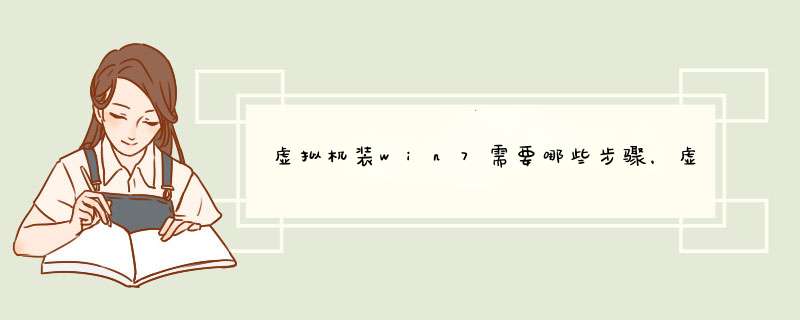
1、打开VMwareWorkstation12虚拟机,点击【创建新的虚拟机】按钮,d出窗口让他默认,然后点击下一步,
2、点击【浏览】按钮,进行选择iso文件,然后点击【下一步】,
3、这里默认,直接点击下一步,
4、更改虚拟机的名称,更改安装的位置,点击【浏览】按钮即可更改,演示改在D盘里面。
5、这里不用更改,直接点击下一步,然后直接点击【完成】,
6、然后点击开启虚拟机,开机较慢耐心等待,开机进到蓝色界面时,
7、使用键盘上的上下键调控,选择“运行windowsPE微软系统”,等待进入加载,
8、进入到PE界面,选择【硬盘管理工具】,进行分区,保存,返回桌面。
9、在桌面点击【自动安装系统】,打开安装系统界面,
10、点选“系统还原”,选择第一个分区为系统,然后点击“确定”按钮。
11、在安装系统界面,等待进度条安装完成,自动重启,重启开机安装系统较慢(大约30分钟),这时可以做其他的事情,让他自动安装开机吧。
12、完成效果图。
1、下载windows7镜像和VMware软件(版本有很多,只要能用就行)。
2、打开VM,点击新建虚拟机。开始虚拟机安装。
3、选安装方式,标准或者自定义。
4、选虚拟机安装版本,原则上版本越高越好。
5、选安装方式,方法为三种,推荐选择用镜像安装。
6、填写虚拟机用户名,可写可不写。
7、选虚拟机名称和安装的路径。
8、选虚拟机的核心数配置。
9、虚拟机内存大小选择。
10、选虚拟机网络链接方式,选最后一个。
11、选输入输出控制器类型,一般选择系统推荐的即可。
12、新建虚拟磁盘,可根据个人使用要求建立一个或者多个分区。
13、选择磁盘类型,一样的,选择系统推荐的即可。
14、分配分区和磁盘大小。
15、填写虚拟机用户名,可写可不写,然后点完成。
方法/步骤1、首相我们先下载虚拟机安装程序和ISO镜像文件。
2、安装完虚拟机以后,点击新建虚拟机。
3、选择自定义(高级)。
4、选择我以后再安装 *** 作系统 创建一个虚拟空白硬盘。
5、客户机 *** 作系统选择Microsoft Windows。
6、虚拟机配置文件保存的名称和位置默认就可以了。
7、创建一个新的虚拟磁盘。
8、单个文件存储虚拟磁盘。
9、为虚拟机硬件文件选择一个剩余容量较大的分区保存。
10、新建虚拟机完成。
11、vmware中将windows7安装镜像载入虚拟机光驱。
12、开机设置虚拟机启动设备为光驱。
13、开机画面及时按ESC选择CD-ROM Drive。
14、以后鼠标在虚拟机中 *** 作,想将光标退出虚拟机按Ctrl+Alt。
15、开始安装windows7,载入windows7安装环境。
16、点击现在安装。
17、接受许可条款。
18、选择升级安装。
19、新建空间。
20、选择大小 然后应用。
21、磁盘分区建好 然后下一步。
22、正在安装Winsows。
23、重启直接从硬盘重启。
24、完成安装。
25、安装程序正在为首次使用计算机做准备。
26、选择账户用户名。
27、ok了,现在可以使用了。
欢迎分享,转载请注明来源:内存溢出

 微信扫一扫
微信扫一扫
 支付宝扫一扫
支付宝扫一扫
评论列表(0条)